INHOUDSOPGAWE
Afslagberekening is een van die formules wat Excel gereeld gebruik. Excel maak dit makliker en vinniger om die berekeninge wat met afslag verband hou, uit te voer. Ons weet dat, vir beide eenvoudige en komplekse berekeninge, Microsoft Excel 'n effektiewe hulpmiddel is. Dit maak dit maklik om persentasiewaardes, soos afslagpersentasies, te bereken. In hierdie artikel sal ons die prosedures demonstreer om 'n 10 persent (10%) afslag in Excel te bereken.
Laai Praktykwerkboek af
Jy kan die werkboek aflaai en daarmee oefen.
Bereken 10% afslag.xlsx
Stap-vir-stap-prosedures om Bereken 10 persent afslagprys in Excel
'n Korting is 'n aftrekking van 'n spesifieke som. As ons dus 'n afslag kan bereken, kan ons bepaal hoeveel geld ons uit 'n ander dollarbedrag spaar. Kom ons volg die proses om afslagpryse in Excel te bereken.
Stap 1: Skep Datastel
Om die berekening van 'n 10 persent afslag in Excel te sien. Ons het net 'n datastel nodig.
- In die eerste plek lys ons 'n paar items in kolom B .
- Dan plaas ons die prys vir elke sel in kolom C .
- En die 10% afslag vir elke item is in kolom D .

- Om die afslagprys te bereken, het ons 'n nuwe kolom (kolom E ) genaamd Afslag ingevoegPrys .

Lees meer: Hoe om afslag in Excel te bereken (2 maklike metodes)
Stap 2: Invoerformule
Vir die doel van die afslagpersentasieberekening, kan ons 'n eenvoudige formule gebruik. Die formule om die afslag % te kry is.
Afslagprys = Oorspronklike prys – (Oorspronklike prys * Afslagpersentasie)
- Om mee te begin, kies die sel waar jy die formule wil plaas vir die berekening van die 10% afslagprys. So, ons kies sel E5 .
- Sit dan die formule in daardie geselekteerde sel.
=C5-(C5*D5)
- Verder, druk Enter om die resultaat te sien.

- Volgende, sleep die Vul handvatsel af om die formule oor die reeks te dupliseer. Of, om die reeks Outovul te vul, dubbelklik op die plus ( + ) simbool.
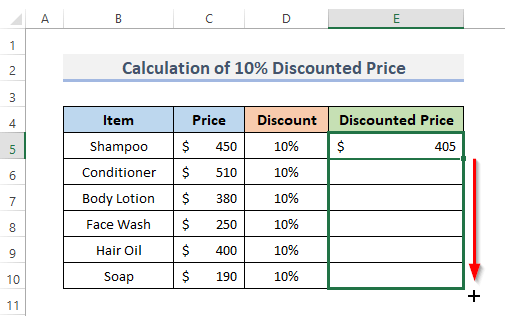
Lees meer: Formule om afslagpersentasie in Excel te bereken
Finale uitset
Kom ons kyk nou na die finale uitset deur die eenvoudige formule om 'n 10% afslagprys te bereken.
- Laastens kan ons die afslagprys vir elke item in kolom E sien.

Let wel: Soms het ons nie die afslagpersentasie wat in die datastel wys nie, maar die kliënt kry 'n 10% afslag vir 'n spesifieke item. Hiervoor kan jy ook die afslagprys bereken deur net .01 te gebruik in plaas van die gebruik van die 10% .
Hoe om oorspronklike prys te bereken vanaf 10 persent afslag in Excel
'n Produk se ware prys sal dalk in spesifieke omstandighede bepaal moet word gebaseer op 'n gespesifiseerde verlaagde prys en afslag%. Ons sal kyk hoe om dit te bereik in hierdie afdeling.
Oorspronklike prys = 1/(1-afslag persentasie)* afslagprysSTAPPE:
- Kies eerstens die sel waar jy die formule wil invoer om die oorspronklike prys van 10% te bepaal. Dus, ons kies sel E5 .
- Tweedens, voer die formule in in die sel wat jy pas gekies het.
=1/(1-C5)* D5
- Derdens, druk weer Enter om die uitkoms te sien.

- Verder, om herhaal die formule regdeur die reeks, sleep die Vulhandvatsel afwaarts. Om die reeks Outovul te vul, dubbelklik op die plus ( + ) simbool.

- Uiteindelik , kolom E vertoon die oorspronklike prys vir elke item.
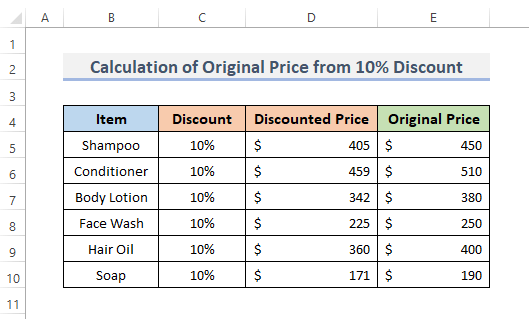
Lees meer: Hoe om te bereken Afslagkoers in Excel (3 vinnige metodes)
Dinge om te onthou
- Die toepassing van die Persentasie -formaat op die selle sal laat jou toe om 'n getal in Excel as 'n persentasie te vertoon. Kies eenvoudig die gewenste selle hiervoor. En gaan dan na die Tuis -oortjie vanaf die lint. Kies die Persentasiestyl ( % )-knoppie in die Getal groep.
- Jy kan diedesimale plek soos nodig. Klik daarvoor op Verminder desimale of Verhoog desimale vir afronding.
- Excel hou altyd die numeriese waarde as 'n fundamentele waarde. Dus, selfs al het jy 'n getal geformateer om iets as 'n persentasie te wys ( 10% ), is al wat gebeur, formatering of 'n visuele betekenis van die ware waarde. Excel maak outomaties berekeninge op daardie desimale getal ( 0.1 ). Om dit op te los, kies die sel en druk Ctrl + 1 . Merk dan die Teksblokkie onder die Algemeen -kieslys om die fundamentele waarde te bevestig.
Gevolgtrekking
Die bogenoemde prosedures sal jou help om 10 persent afslag te bereken in Excel . Hoop dit sal jou help! Laat weet ons asseblief in die kommentaarafdeling as u enige vrae, voorstelle of terugvoer het. Of jy kan 'n blik op ons ander artikels in die ExcelWIKI.com -blog kyk!

